Передать видео с Айпад на телевизор можно через HDMI-кабель, USB или беспроводное подключение с использованием приставки Apple TV. Джейлбрейк и другие сложные манипуляции выполнять не придется, видео на телевизоре будет воспроизводиться из любого приложения с Айпада.
Подключение через Apple TV
Если вы планируете постоянно смотреть видео с iPad на телевизоре, то наиболее эффективным решением будет покупка приставки Apple TV. Основное предназначение устройства — просмотр фильмов, воспроизведение музыки из iTunes и Apple Music. При подключении к одной сети Wi-Fi пользователь может синхронизироваться с медиатекой iTunes на компьютере и предоставить полный доступ Apple TV. Приставка также имеет доступ к App Store, так что можно скачивать и запускать на телевизоре некоторые приложения.
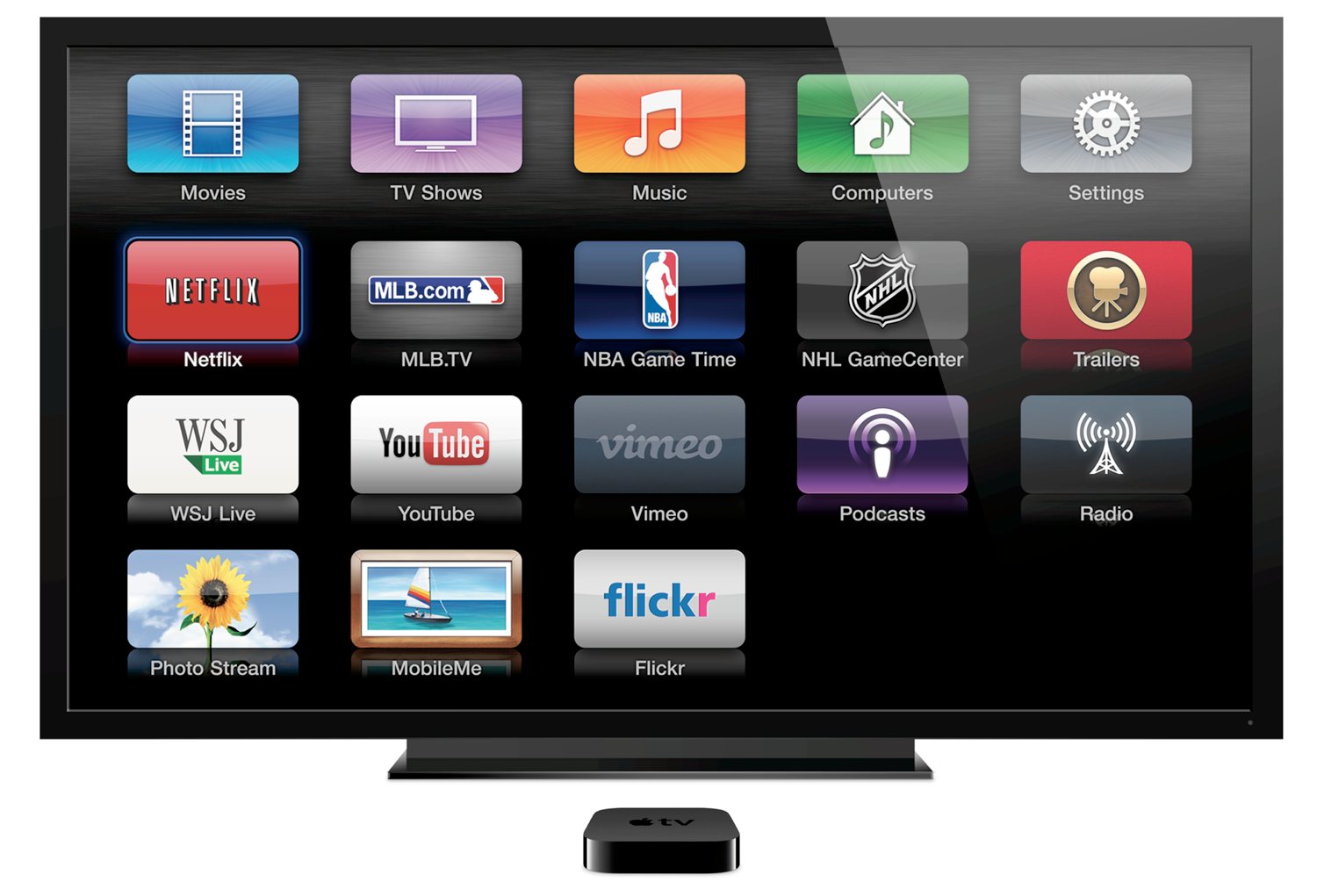
Благодаря функции AirPlay появляется возможность беспроводного соединения Apple TV с iOS-устройствами. Именно AirPlay поможет вывести видео с iPad на телевизоре.
- Подключите Apple TV к телевизору.
- Откройте настройки и включите AirPlay.
- Подключите iPad и Apple TV к одной сети Wi-Fi.
- Вызовите на планшете Пункт управления.
- Выберите функцию AirPlay и нажмите «Apple TV».
- Переведите переключатель «Видеоповтор» в активное положение.
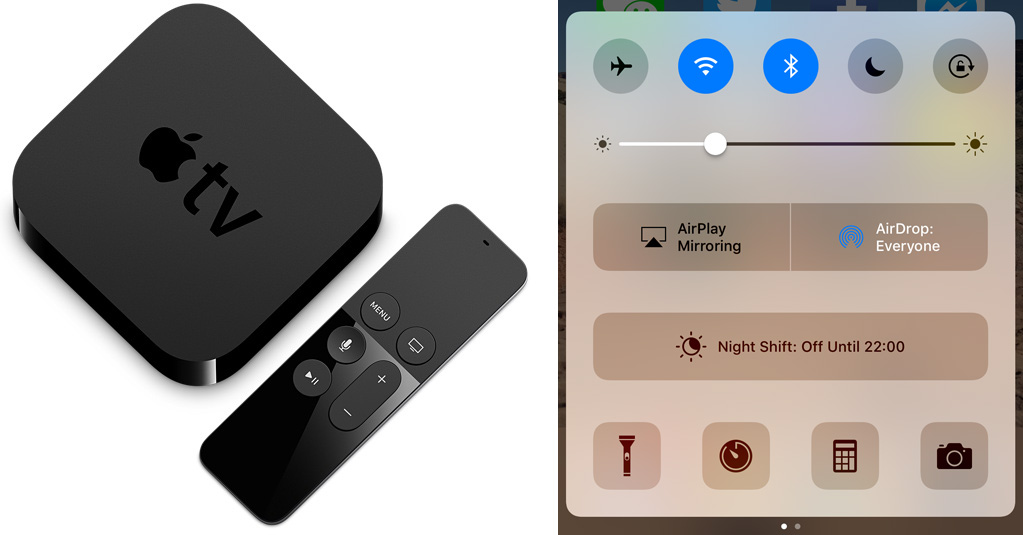
Беспроводное соединение с включенной приставкой установится автоматически. Чтобы посмотреть видео с iPad на TV, найдите его на планшете. При нажатии на запись появится иконка AirPlay — запустите воспроизведение фильма и нажмите на нее. Выберите в списке Apple TV, чтобы передавать изображение на приставку. Так как включена функция «Видеоповтор», картинка будет дублироваться.
Преимущество такого способа в том, что мощность телевизора не имеет значения. Всю работу выполняет приставка, а телевизор выступает только как транслятор изображения.
Единственное техническое требование — наличие разъема HDMI или адаптера Wi-Fi для подключения к Apple TV.
Проводное соединение
Если вы не готовы купить Apple TV, используйте проводное подключение через HDMI или USB. Если на телевизоре есть порт HDMI, используйте адаптер Digital AV от Apple. Это достаточно дорогое удовольствие, при покупке вместе с кабелем HDMI стоимость может вырасти до 5 тысяч рублей, но всё равно дешевле, чем Apple TV.
- Соедините Digital AV и iPad через порт Lightning.
- Возьмите кабель HDMI. Вставьте один конец в разъем на телевизоре, второй — в порт на адаптере.
- Откройте меню телевизора и укажите источник сигнала (номер HDMI, к которому подключен iPad).
Digital AV поддерживает функцию Display Mirroring, поэтому изображение будет дублироваться с экрана планшета на телевизор. Чтобы убедиться в том, что соединение установлено верно, попробуйте воспроизвести фильм или полистать фотографии.

Через адаптер Lightning-VGA можно подключить iPad к телевизору или проектору с VGA-разъемом, однако этот способ плох тем, что звук передаваться не будет. В результате для воспроизведения звука придется использовать встроенные динамики планшета или подключать дополнительно аудиосистему.
— Регулярная проверка качества ссылок по более чем 100 показателям и ежедневный пересчет показателей качества проекта.
— Все известные форматы ссылок: арендные ссылки, вечные ссылки, публикации (упоминания, мнения, отзывы, статьи, пресс-релизы).
— SeoHammer покажет, где рост или падение, а также запросы, на которые нужно обратить внимание.
SeoHammer еще предоставляет технологию Буст, она ускоряет продвижение в десятки раз, а первые результаты появляются уже в течение первых 7 дней. Зарегистрироваться и Начать продвижение
Если на телевизоре есть разъем USB, можно подключить iPad как внешний накопитель и запускать воспроизведение видео и музыки, которые хранятся в памяти. Для установления соединения нужен лишь кабель Lightning-USB и правильно выбранный источник сигнала в настройках телевизора.
Настройка DLNA
Если вы хотите передать видео с Айпад на экран телевизора без проводов и Apple TV, то есть еще один способ, который заключается в настройке DLNA-сервера. Чтобы метод сработал, вам понадобится:
- iPad.
- Телевизор с поддержкой DLNA.
- Приложение Belkin MediaPlay.
Главный недостаток этого способа — он может в любой момент перестать работать, так как приложение будет удалено из AppStore. Обычно сразу находится аналог, но все-таки вариант с Apple TV или проводным подключением выглядит более стабильным и проверенным.
- Зайдите в настройки Belkin MediaPlay.
- Отметьте пункт «Show or hide visual indicators», чтобы быстро выбирать устройства для вывода контента. Также откройте доступ к видео, фото и музыке, отметив соответствующие пункты «Share…».
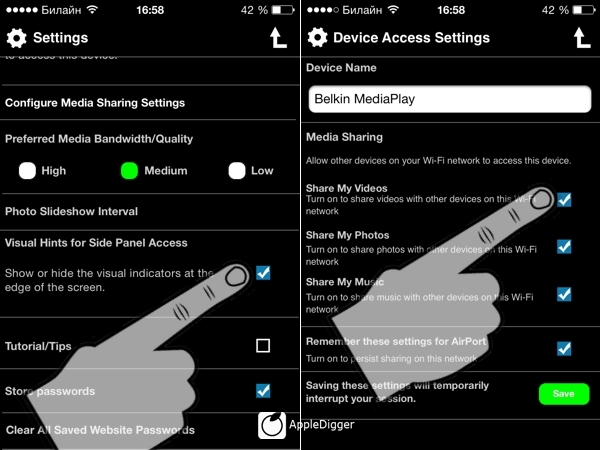
- Включите DLNA на телевизоре. В списке подключенных устройств должен быть iPad.
- Откройте через Belkin MediaPlay видео на любом сайте.
- Вызовите дополнительное меню и выберите подключенный через DLNA телевизор.
- Сверните меню и нажмите «Beam».
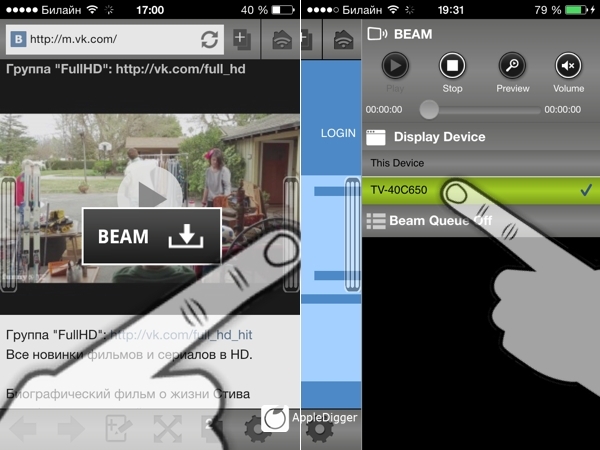
Через несколько секунд изображение с экрана Айпада начнет транслироваться на экран телевизора. Некоторые модели позволяют управлять контентом, воспроизводимым через DLNA, с помощью пульта, однако точный список подходящих устройств составить тяжело. Пробуйте на своих телевизорах, другого способа понять, работает ли метод, нет.


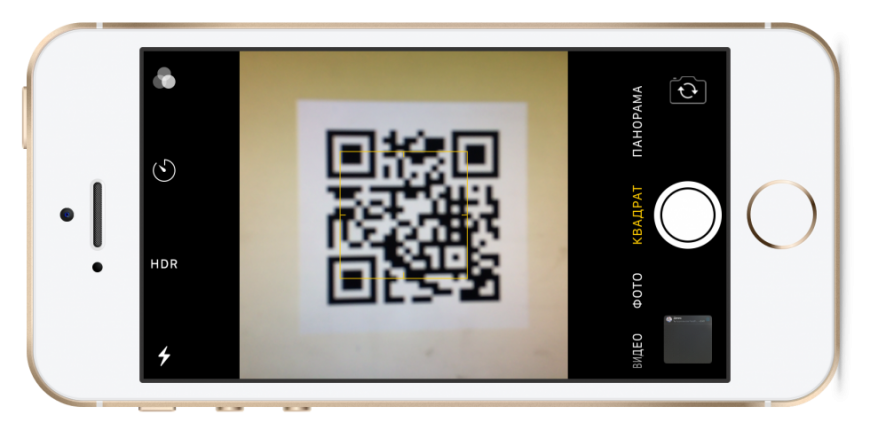
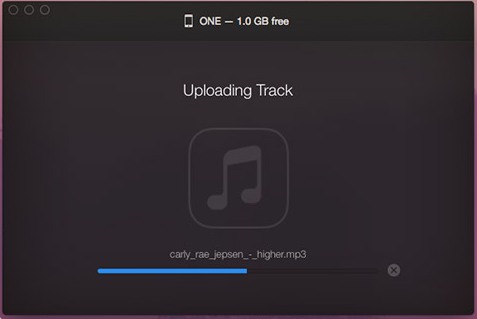
В меню Пункт Управления нет функции AirPlay. Есть только Apple TV Remote